Wijn is een open-source software applicatie waarmee Linux gebruikers om Windows programma's te draaien. Dit kan nuttig zijn voor programmeurs die hebben om de compatibiliteit van programma's en scripts met Windows te testen. Wijn bevat ook een software-bibliotheek (Winelib) om ontwikkelaars in staat om applicaties voor Windows compileren op Unix-achtige servers.
Stappen
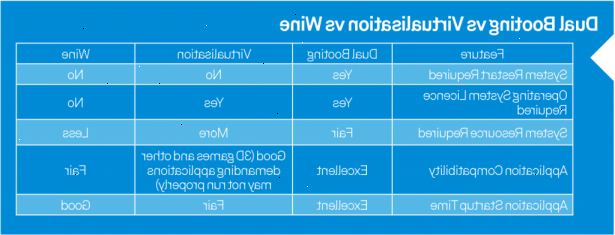
- 1Verzamel alles wat je moet weten om het programma dat u probeert te gebruiken draaien.
- 2Bij googlen voor gidsen type in "leren wijn linux". Dit kan van pas komen, als je wilt meer gidsen.
- 3Installeer wijn door te gaan naar http:/ / www.winehq.org/download/.
- 4Klik op de versie van Linux die u gebruikt. Als u niet uw versie van Linux te zien, proberen uit te vinden wat uw versie is gebaseerd off van. Bijvoorbeeld "Linux Mint" is gebaseerd off van de eerdere Ubuntu en Debian-versies. Dus de meeste zullen normaal werken als ze gerelateerd zijn. Maar als je een exacte match, des te beter!
- 5Downloaden. Als je niet installeren van het vak dat verschijnt, na het downloaden:
- Klik met de rechtermuisknop op het pictogram
- Klik installeren
- Volg de stappen
- 6Nadat je de nieuwe wijn functies in uw "applicatie} of" start menu ", denk niet dat je klaar bent. Je zal nu een nieuwe map te ontdekken. Het. Wijn genaamd. Het is gelegen in de thuismap. Voor sommigen is het home / user-name.
- Ga naar de thuismap.
- Zoek uw user-name. Open het.
- Eenmaal binnen, houdt u beide toetsen op het toetsenbord en het oog: Ctrl + H. U zult in staat zijn om alle van de verborgen of onzichtbare mappen te zien zijn.
- 7Openen. Wijn, dan drive_C, dan "Program Files".
- Beoordeling: / home / gebruikersnaam /.wine / drive_C / Program Files.
- 8Onthoud deze map. Het is zeer belangrijk. Nogmaals het is uw 'Program Files'. Vergeet niet waar het te vinden en dat is het onzichtbaar, tenzij u op de Control + H in je / home / user-naam van de map.
- 9Beginnen met downloaden. Exe-programma's (programma's Window's).
- 10Zorg ervoor dat je ze plaatst in deze map "program files" voordat u probeert om ze te installeren. Anders zal je waarschijnlijk jammerlijk falen.
- 11Eenmaal geplaatst in het "programma bestanden", kunt u nu rechts klikken op hen. Een rechthoekige box zal verschijnen met vele opties. Klik op de optie om te installeren met Wine Windows Program Loader. Installeer een programma.
- 12Hierna kunt u naar uw menu paneel of start menu en kijk of uw programma's zijn er.
- 13Proberen ze te rennen en te spelen met het programma. Als dit niet werkt voor u, probeert de woorden "leren Wine Linux" of "hoe wijn Linux" op deze site om te zien of er iets nieuw is verschenen. Je zou ook vinden dat het typen van hetzelfde woord in blog.google.com is super handig.
- 14Doe een zoekopdracht uit te vinden of je programma compatibel is met wijn. Er zijn nog veel programma's die nog niet werken. Er blijkt echter een nummer dat ook te doen.
